Die Konfiguration lohnt sich, denn nach nur wenigen Minuten können Sie Ihre neue Apple ID verwenden, um Ihr iPad in der iCloud zu sichern, Mails zu verschicken, Adressen und Kalendereinträge zu speichern sowie für Downloads aus dem iTunes Music Store, App Store und iBookstore.
iCloud: So richten Sie Ihr iPad ein Schritt 1: Einstellungen aufrufen & einloggen
Rufen Sie in den Einstellungen den Menüpunkt iCloud auf. Wenn Sie bereits eine Apple ID haben, geben Sie hier Ihre Zugangsdaten – ansonsten klicken Sie auf Kostenlose Apple ID holen.
iCloud: So richten Sie Ihr iPad ein Schritt 2: @me.com-Adresse wählen ...
Nach Angabe Ihres Landes sowie Geburtstag-, Monat, und Jahr, können Sie entweder Ihre eigene E-Mail-Adresse angeben, oder aber eine @me.com-Adresse beantragen.
iCloud: So richten Sie Ihr iPad ein Schritt 3: ... oder die eigene E-Mail-Adresse verwenden
Bei Verwendung einer eigenen E-Mail-Adresse werden Mails und Notizen jedoch nicht über iCloud, sondern über Ihren bisherigen E-Mail-Anbieter bereitgestellt.
iCloud: So richten Sie Ihr iPad ein Schritt 4: „Mein iPad suchen“ aktivieren
Im Anschluss bittet iOS noch um die Zustimmung für den Aufenthaltsort zur Verwendung der „Mein iPad suchen“-Funktion. Damit kann Ihr iPad über ein anderes iOS-Gerät oder icloud.com lokalisiert, mit einem neuen Passwort versehen oder komplett gelöscht werden.
iCloud: So richten Sie Ihr iPad ein Schritt 5: iCloud Backup aktivieren
Wird unter Speicher & Backup das iCloud-Backup aktiviert, weist iOS noch kurz daraufhin, dass eine Sicherung mit iTunes ab sofort nicht mehr stattfindet. iOS sichert sich in diesem Fall automatisch sobald ein WLAN-Netzwerk zur Verfügung steht, der Akku geladen und Ihr iOS-Gerät weiterhin mit Strom versorgt wird.

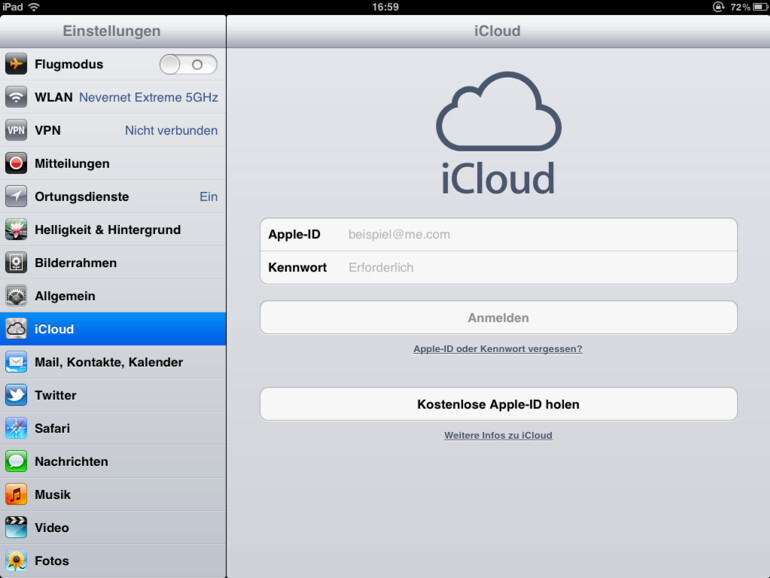


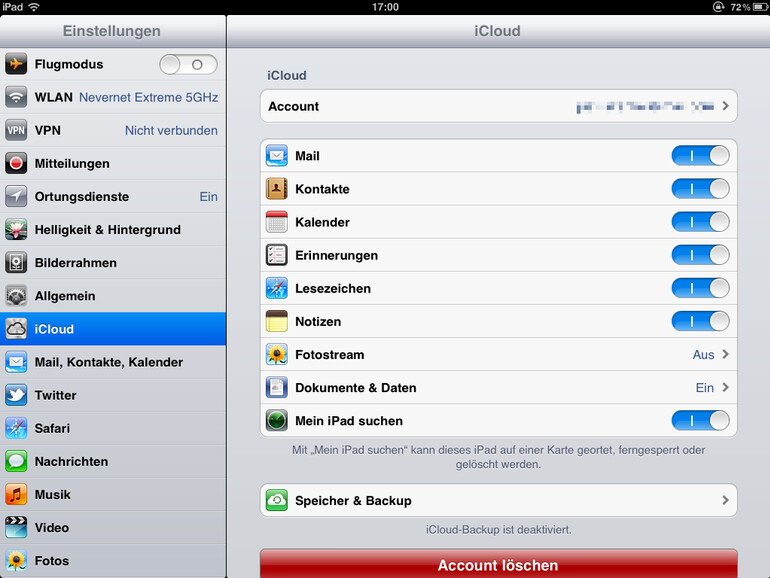
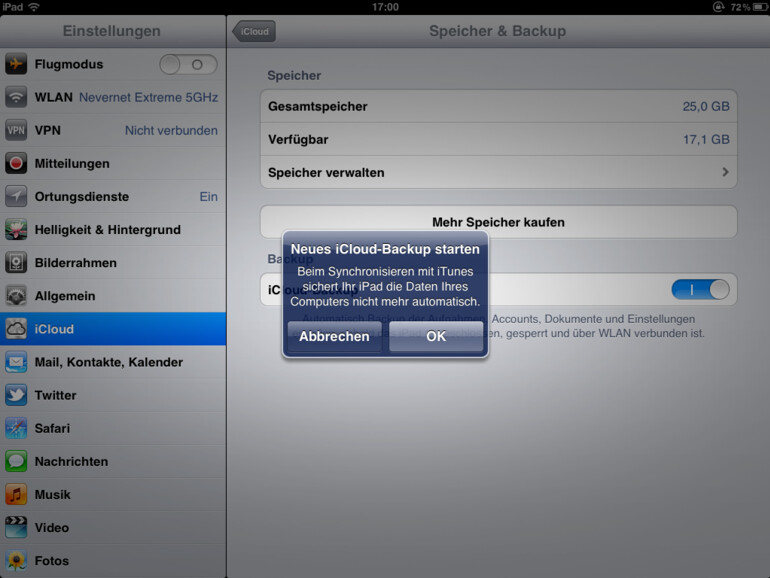

Diskutiere mit!
Hier kannst du den Artikel "iCloud: So richten Sie Ihr iPad ein" kommentieren. Melde dich einfach mit deinem maclife.de-Account an oder fülle die unten stehenden Felder aus.
Nur undurchdacht, dass das Gerät dann komplett durcheinander kommt wenn man (wie sicher viele) einen iTunes Account hat, der NICHT dem MobileMe/iCloud Account entspricht. Bin gerade echt sauer auf Apple :(
Geht mir genau so.
Aber hat Tim Dock nicht mal gesagt, dass man Apple ID's verbinden kann (demnächst)?!
Ja. Das sollte funktionieren indem man sich auf me.com einloggen möchte.
Also ich versuche schon seit Stunden meinen me Account zu Cloud umzuwandeln. Bricht immer ab. Ist echt nervig.
Ich kann auf meinem iPad keine Mails über die .me.com Adresse verschicken, da der SMTP Server wohl falsch ist. Wurde alles automatisch eingerichtet. Muss der jetzt noch wieder manuell geändert werden? Wenn ja, in was?
Also bei mir kommt immer die Meldung Benutzername und oder Kennwort falsch! Was nun?
Bei mir funktioniert die iCloud-Anbindung über das MacBook gut. Allerdings meine Frage: Kann man nur iWorks-Dokumente und Bilder in der iCloud sichern oder gibt es so was wie eine iDisk, die die Daten spiegelt?
HILFE!
Und warum meldet mein neues iPad2 ständig beim iOS Update: Update abgebrochen. Interner Fehler? Hat jemand eine Idee????
Hallo eine Frage bei mir stürzt iTunes 10.5 bei der Installation ständig ab. Ich habe Snow Leopard als Betriebssystem. Muss ich erst Lion installieren? Hoffe auf Antwort vielen dank.
nein du darst nur itunes seit dem hochfahren nicht geöffnet haben
1. nemt das iTune Account (...@me.com) mi dem ihr Adressen Mail und Kalender auf dem Mac synchronisieren wollt, als iCloud Zugang. iTunes auch auf diese Apple ID stellen. Alle Musik und sonstiges das ihr mit dieser Adresse gekauft habt, auf den PC oder Mac synchronisieren. Anschliessend die iTunes Apple ID auf allen Geräten auf die zweite Apple ID umstellen, mit der ihr auch noch eingekauft habt. Wieder alles laden und synchronisieren. In Zukunft mit dieser zweiten Apple ID (AppStore und iTunes eintragen) neues Einkaufen.